Résoudre le problème de téléchargement de blocage de Chrome
Publié: 2021-10-11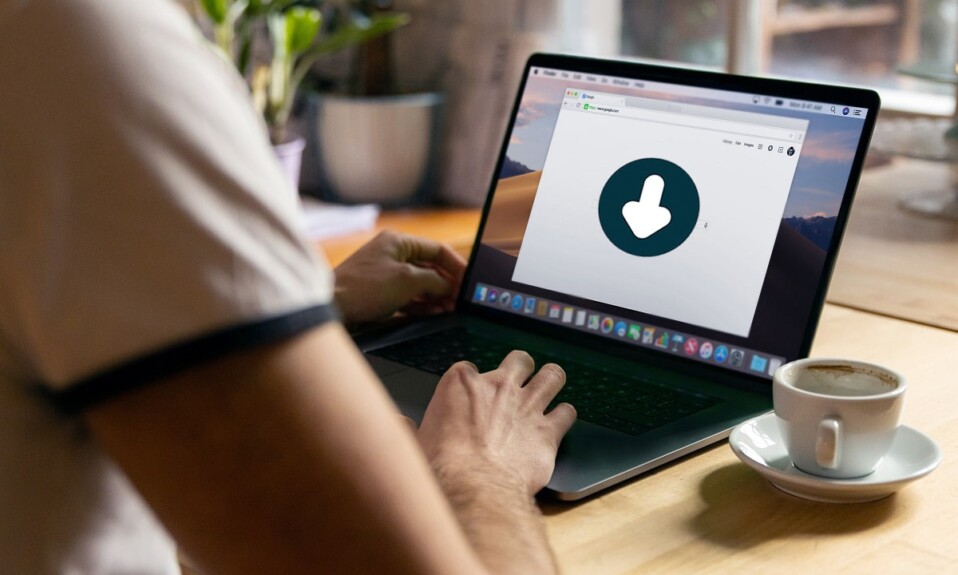
Lorsque vous téléchargez un fichier multimédia à partir de Google Chrome, il est analysé par de nombreuses fonctionnalités de sécurité intégrées pour le protéger des menaces de virus et de logiciels malveillants. Par conséquent, vous pouvez être confronté à des messages d'erreur de téléchargement bloquant Chrome . Il peut également lire : Ce fichier est dangereux, donc Chrome l'a bloqué. De plus, lorsque Chrome signale certains téléchargements comme dangereux, il peut le bloquer. Maintenant, si vous êtes absolument certain que les fichiers peuvent être téléchargés en toute sécurité, cet article vous aidera à apprendre comment résoudre le problème de blocage du téléchargement de Chrome sur Windows 10.
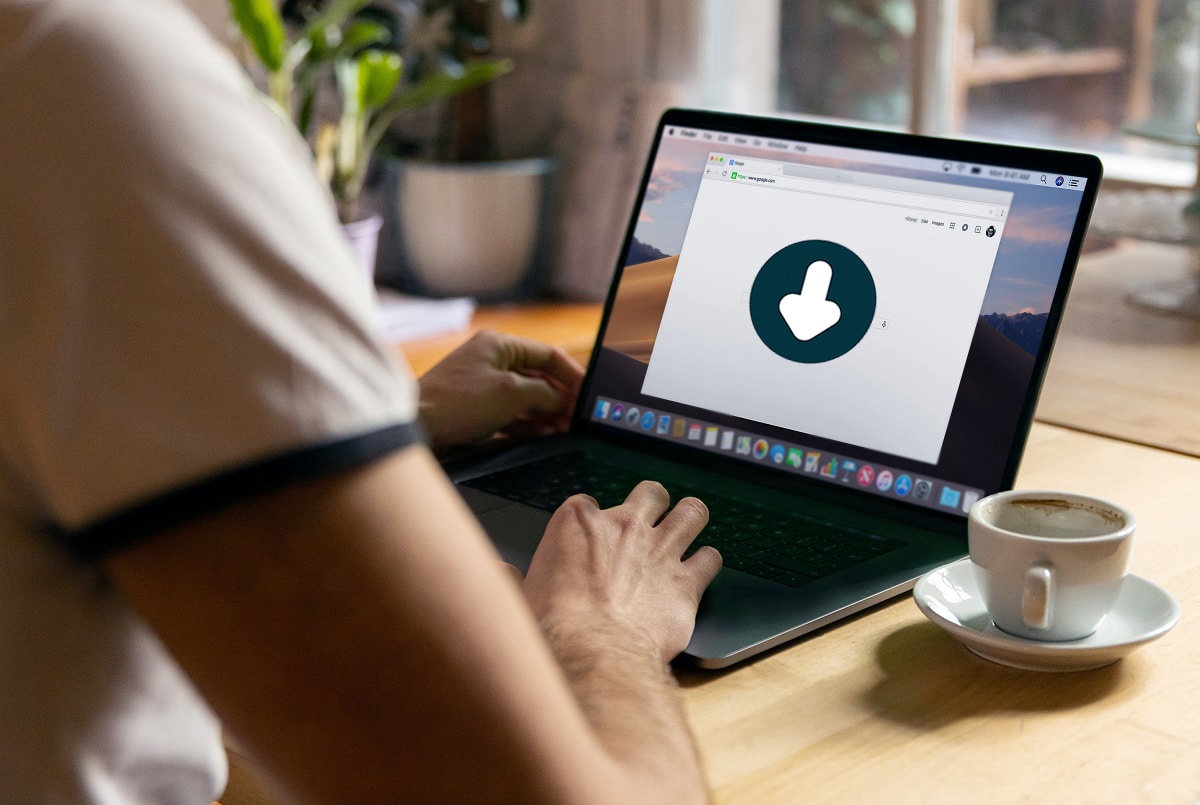
Contenu
- Comment empêcher Chrome de bloquer le téléchargement
- Méthode 1 : Modifier les paramètres de confidentialité et de sécurité
- Méthode 2 : Effacer le cache Chrome et les cookies
- Méthode 3 : Désactiver temporairement le pare-feu Windows Defender
- Méthode 4 : Résoudre les interférences antivirus tierces (le cas échéant)
- Méthode 4A : Désactiver temporairement Avast Antivirus
- Méthode 4B : désinstaller Avast Antivirus
- Méthode 5 : réinstaller Google Chrome
Comment empêcher Chrome de bloquer le téléchargement
Les méthodes pour résoudre ledit problème ont été organisées en fonction de la commodité et de l'efficacité de l'utilisateur. Donc, implémentez-les dans l'ordre indiqué.
Méthode 1 : Modifier les paramètres de confidentialité et de sécurité
Vous pouvez corriger l'erreur de téléchargement bloqué par Chrome via les paramètres du navigateur comme suit :
1. Lancez le navigateur Web Google Chrome .
2. Maintenant, cliquez sur l' icône à trois points , comme indiqué.
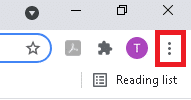
3. Ici, sélectionnez l'option Paramètres .
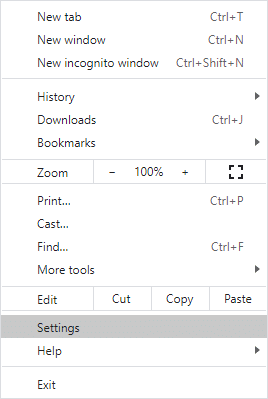
4. Dans le volet de gauche, cliquez sur Confidentialité et sécurité comme indiqué ci-dessous.
Remarque : Vous pouvez également saisir chrome://settings/privacy dans la barre d'URL et appuyer sur Entrée pour accéder directement à cette page.
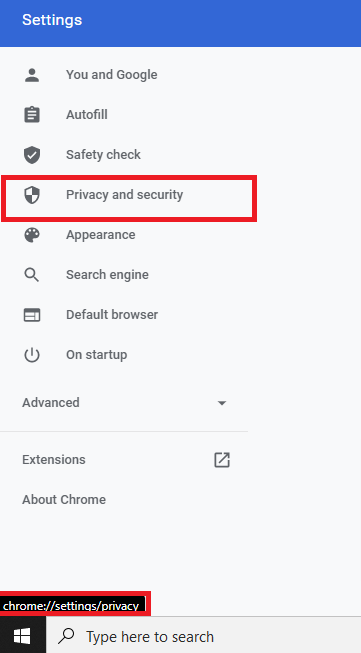
5. Dans la section Confidentialité et sécurité , recherchez l'option Sécurité et cliquez dessus.
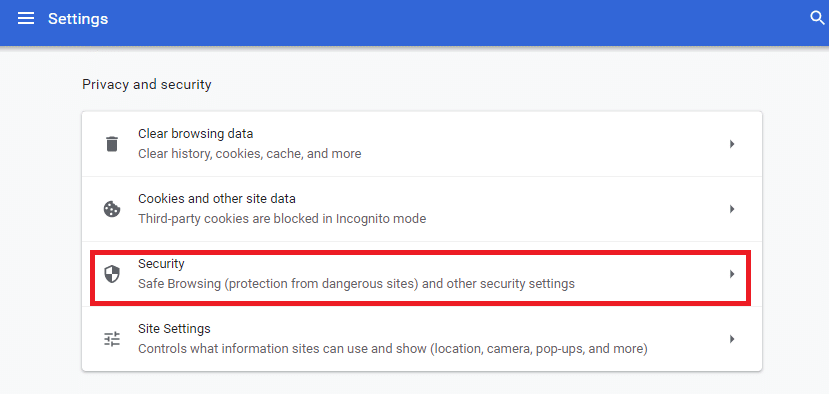
6. Ici, modifiez le paramètre de Protection standard à Aucune protection (non recommandé) .
Remarque : La protection standard active la protection contre les sites Web, les téléchargements et les extensions connus pour être dangereux. Alors que Aucune protection (non recommandée) ne vous protège contre les sites Web, les téléchargements et les extensions dangereux.
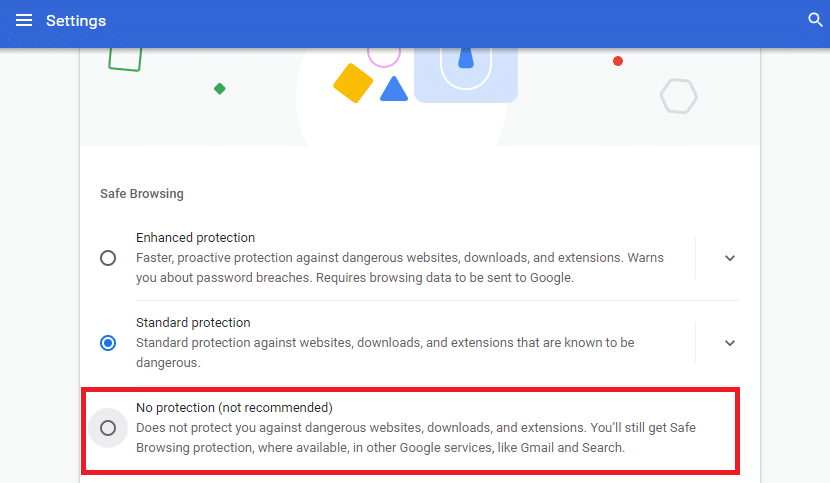
7. Confirmez l'invite : Désactiver la navigation sécurisée ? en cliquant sur Désactiver.
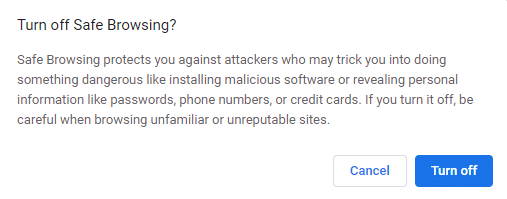
Maintenant, vous avez réussi à désactiver la protection standard et pouvez télécharger votre fichier sans aucune erreur.
Remarque : Une fois que vous avez téléchargé votre fichier, il est conseillé de répéter les étapes 1 à 6 pour réactiver le paramètre de protection standard .
Si vous ne parvenez toujours pas à télécharger votre fichier à partir du navigateur, essayez les méthodes suivantes pour résoudre le problème de téléchargement bloqué par Chrome.
Méthode 2 : Effacer le cache Chrome et les cookies
Le cache et les cookies améliorent l'expérience de navigation sur Internet car :
- Les cookies sont les fichiers qui enregistrent les données de navigation lorsque vous visitez un site Internet.
- Cache se souvient temporairement des sites en ligne que vous naviguez et accélère votre expérience de navigation lors de visites ultérieures.
Les problèmes de formatage et les problèmes de téléchargement peuvent être triés de cette manière. Voici comment résoudre le problème de blocage du téléchargement de Chrome en effaçant le cache et les cookies dans Chrome :
1. Accédez à Chrome et cliquez sur l' icône à trois points comme précédemment.
2. Ici, sélectionnez l'option Plus d'outils , comme illustré.
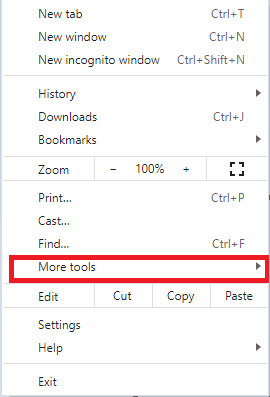
3. Cliquez ensuite sur Effacer les données de navigation…
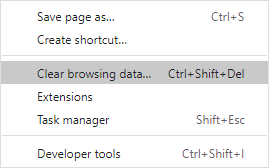
4. Définissez la Plage de temps sur Tout le temps pour supprimer toutes les données stockées.
5. Cochez les cases Cookies et autres données de site et Images et fichiers en cache, comme illustré ci-dessous.
Remarque : Vous pouvez cocher ou décocher d'autres cases selon vos besoins.
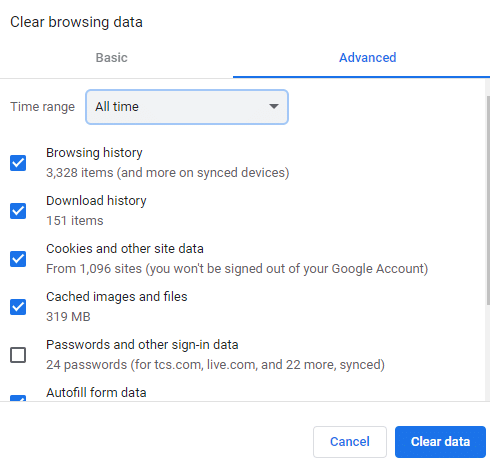
6. Enfin, cliquez sur Effacer les données.
Lisez également : Comment effacer le cache et les cookies dans Google Chrome
Méthode 3 : Désactiver temporairement le pare-feu Windows Defender
Plusieurs utilisateurs ont signalé que le problème de blocage du téléchargement de Chrome ne se produisait pas lorsque le pare-feu Windows Defender était désactivé. Vous pouvez également le désactiver, comme suit :
1. Lancez le Panneau de configuration via la barre de recherche Windows , comme indiqué.
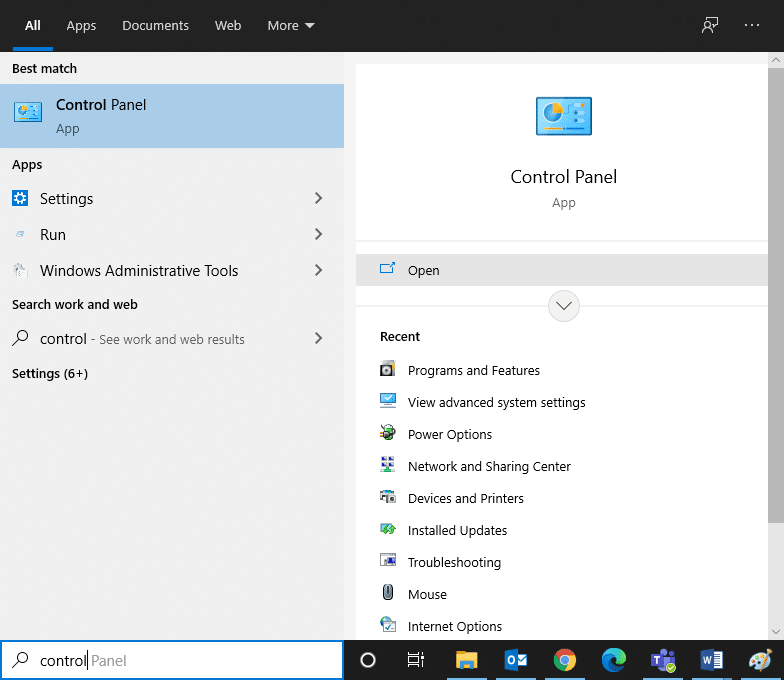
2. Définissez Afficher par > Catégorie et cliquez sur Système et sécurité , comme illustré.
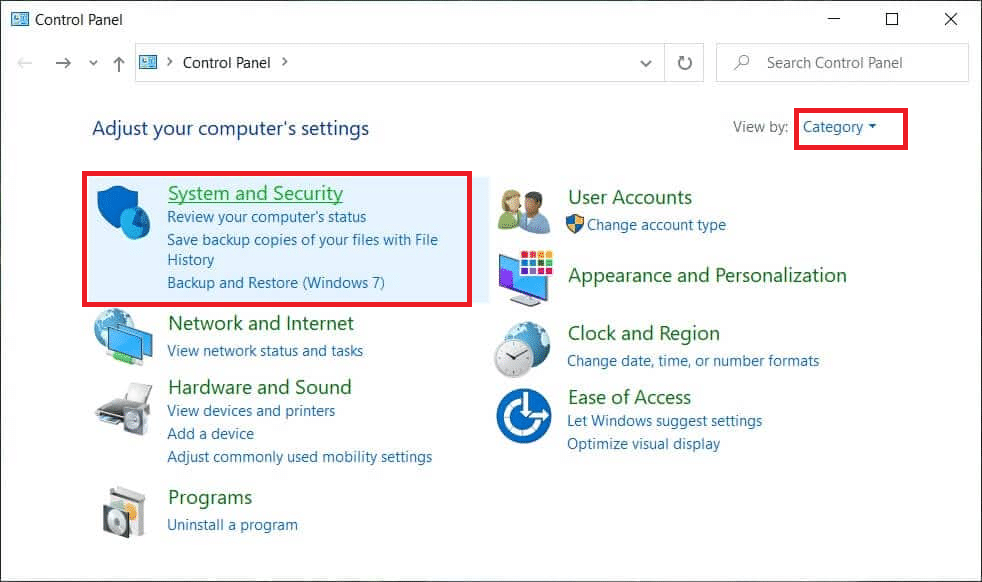
3. Maintenant, cliquez sur Pare-feu Windows Defender.

4. Cliquez sur l'option Activer ou désactiver le pare-feu Windows Defender dans le volet de gauche.
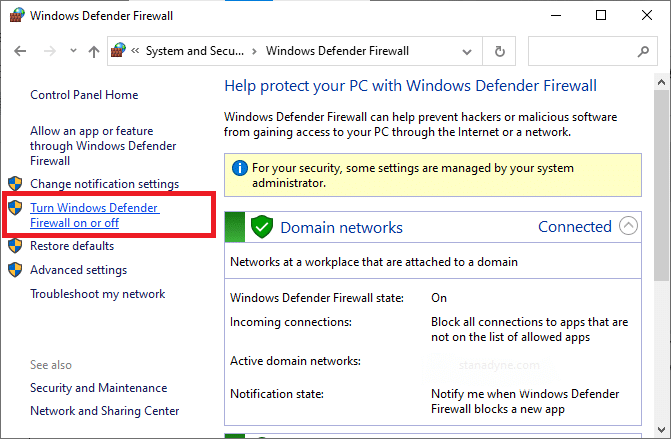

5. Cochez les cases pour désactiver l'option Pare-feu Windows Defender (non recommandé) dans tous les paramètres réseau, comme illustré ci-dessous.
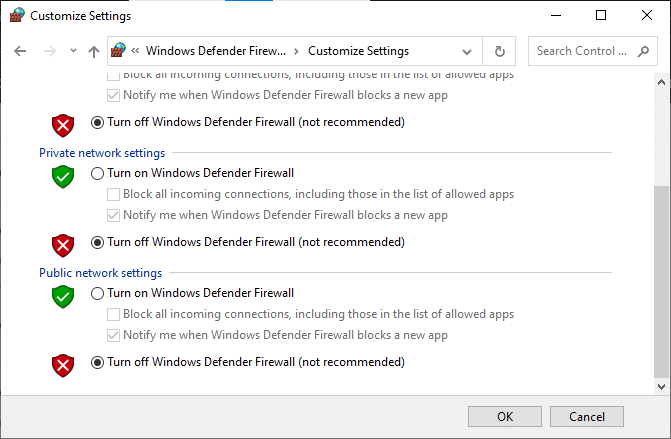
Redémarrez votre PC et vérifiez si l'erreur de téléchargement bloqué par Chrome est corrigée.
Méthode 4 : Résoudre les interférences antivirus tierces (le cas échéant)
Voici comment empêcher Chrome de bloquer les téléchargements en désactivant ou en désinstallant le logiciel antivirus tiers de votre système.
Remarque : nous avons utilisé Avast Free Antivirus comme exemple dans cette méthode. Suivez des étapes similaires pour le programme antivirus installé sur votre PC Windows.
Méthode 4A : Désactiver temporairement Avast Antivirus
Si vous ne souhaitez pas désinstaller définitivement l'antivirus du système, vous pouvez le désactiver temporairement en suivant ces étapes :
1. Accédez à l' icône Avast Antivirus dans la barre des tâches et faites un clic droit dessus.
2. Maintenant, cliquez sur le contrôle des boucliers Avast.
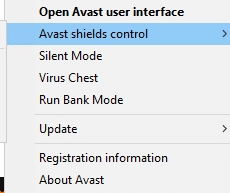
3. Choisissez n'importe quelle option selon votre convenance pour la désactiver :
- Désactiver pendant 10 minutes
- Désactiver pendant 1 heure
- Désactiver jusqu'au redémarrage de l'ordinateur
- Désactiver définitivement
Méthode 4B : désinstaller Avast Antivirus
Si vous souhaitez supprimer définitivement un programme antivirus tiers sans rencontrer de problèmes lors de la désinstallation, l'utilisation d'un logiciel de désinstallation vous aidera. Les programmes de désinstallation tiers fournissent une réparation rapide et s'occupent de tout, de la suppression des exécutables et des registres aux fichiers de programme et aux données de cache. Ainsi, rendant la désinstallation plus simple et gérable.
Certains des meilleurs logiciels de désinstallation de 2021 sont :
- Programme de désinstallation Wise
- Programme de désinstallation IObit
Suivez les étapes indiquées pour supprimer les programmes antivirus tiers à l'aide de Revo Uninstaller :
1. Installez l' application à partir de son site officiel en cliquant sur TÉLÉCHARGEMENT GRATUIT, comme illustré ci-dessous.
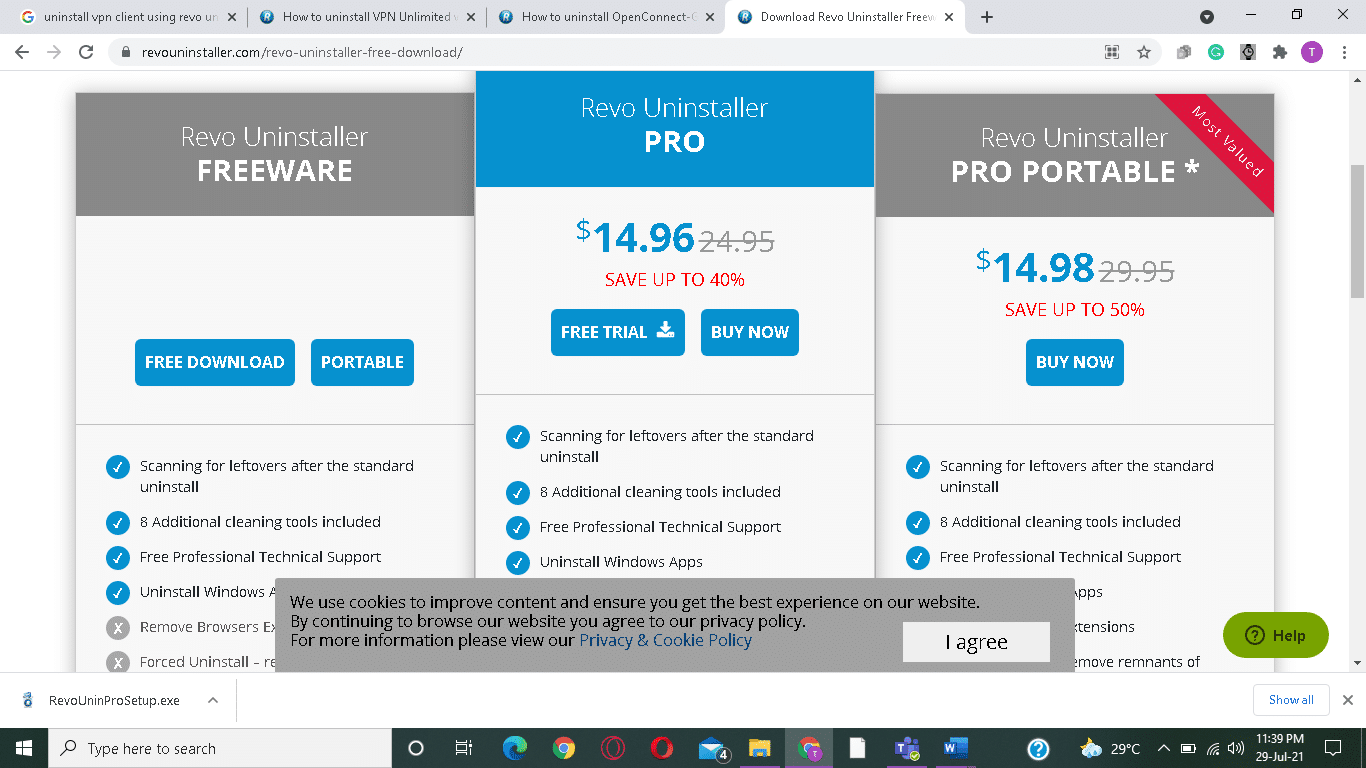
2. Ouvrez Revo Uninstaller et accédez à un programme antivirus tiers.
3. Maintenant, cliquez sur le programme antivirus tiers (Avast Free Antivirus) et sélectionnez Désinstaller dans le menu supérieur.
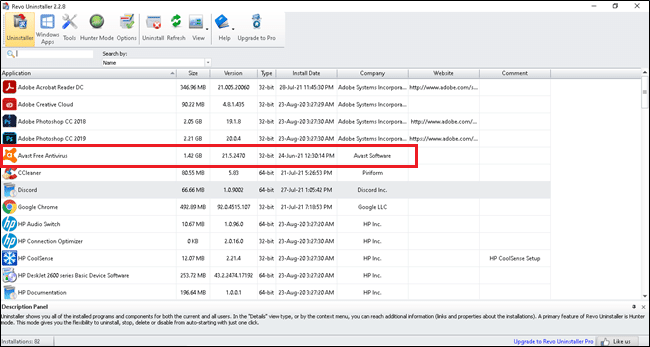
4. Cochez la case en regard de Créer un point de restauration du système avant la désinstallation et cliquez sur Continuer dans la fenêtre d'invite.
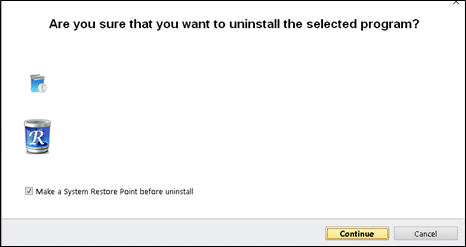
5. Maintenant, cliquez sur Analyser pour afficher tous les fichiers laissés dans le registre.
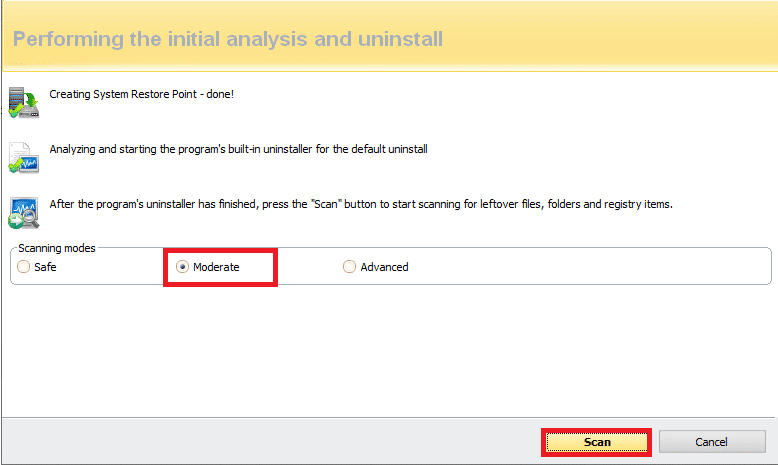
6. Cliquez ensuite sur Tout sélectionner, puis sur Supprimer .
7. Cliquez sur Oui pour confirmer la même chose.
8. Assurez-vous que tous les fichiers ont été supprimés en répétant l' étape 5 . Une invite indiquant que le programme de désinstallation de Revo n'a trouvé aucun élément restant doit s'afficher comme illustré ci-dessous.
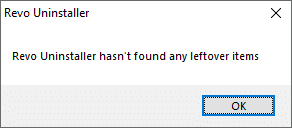
9. Redémarrez votre PC une fois tous les fichiers supprimés.
A lire également : Correction de NET :: ERR_CONNECTION_REFUSED dans Chrome
Méthode 5 : réinstaller Google Chrome
Si aucune des méthodes mentionnées ci-dessus ne vous a aidé, vous pouvez essayer de réinstaller Google Chrome. Cela résoudra tous les problèmes pertinents avec le moteur de recherche, les mises à jour ou les problèmes de téléchargement de blocage de Chrome.
1. Lancez le Panneau de configuration et cliquez sur Programmes et fonctionnalités , comme indiqué.
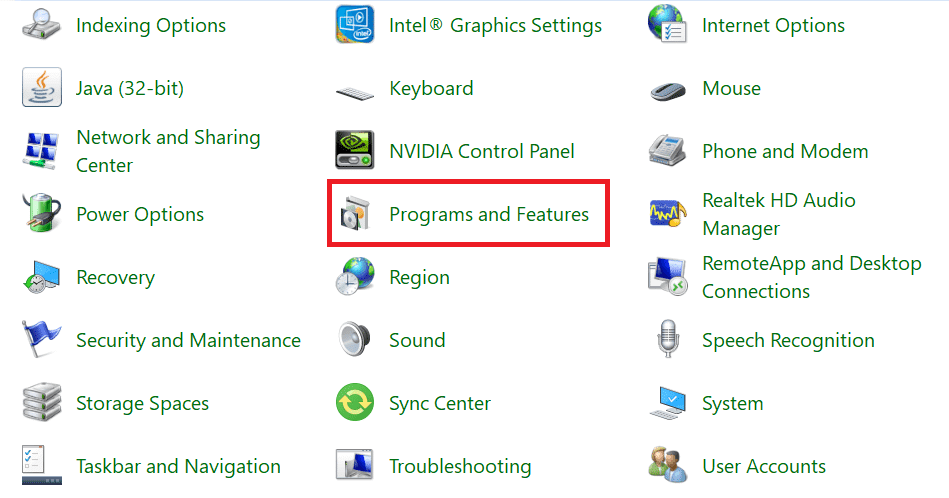
2. Dans l'utilitaire Programmes et fonctionnalités , cliquez sur Google Chrome et sélectionnez Désinstaller, comme indiqué en surbrillance.
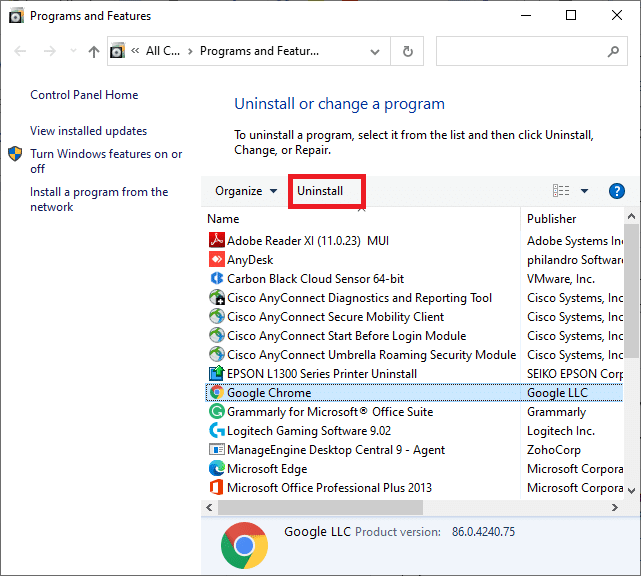
3. Maintenant, confirmez l'invite en cliquant sur Désinstaller.
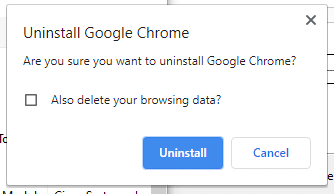
4. Cliquez sur la zone de recherche Windows et saisissez %appdata% pour ouvrir le dossier App Data Roaming .
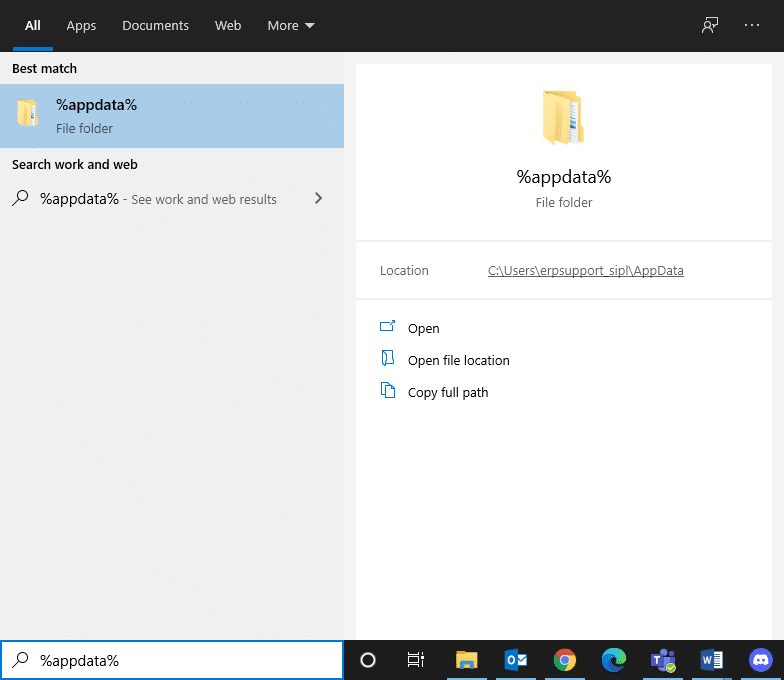
5. Maintenant, faites un clic droit sur le dossier Chrome et supprimez -le.
6. De même, recherchez %localappdata% pour ouvrir le dossier App Data Local .
7. Cliquez avec le bouton droit sur le dossier Chrome et sélectionnez Supprimer , comme en surbrillance.
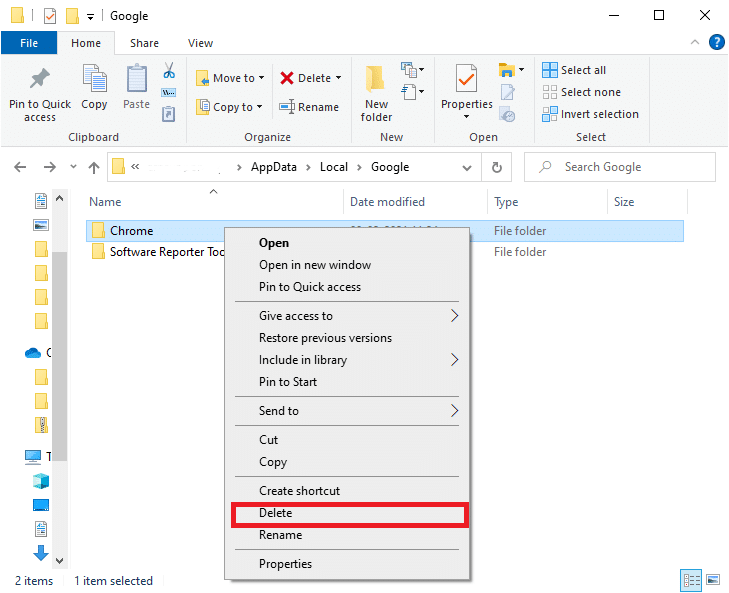
8. L'application Chrome et les fichiers de cache ont été supprimés. Redémarrez votre PC .
9. Téléchargez la dernière version de Google Chrome et suivez les instructions à l'écran pour terminer le processus d'installation.
Lancez un site et confirmez que le problème de téléchargement de blocage de Chrome est résolu.
conseillé
- Comment réparer Chrome n'arrête pas de planter
- Comment passer en plein écran dans Google Chrome
- 9 façons de réparer les vidéos Twitter qui ne jouent pas
- Fix USB continue de se déconnecter et de se reconnecter
Nous espérons que ce guide vous a été utile pour résoudre le problème de blocage du téléchargement de Chrome . Faites-nous savoir quelle méthode a fonctionné pour vous. Laissez vos questions ou suggestions dans la section des commentaires ci-dessous.
